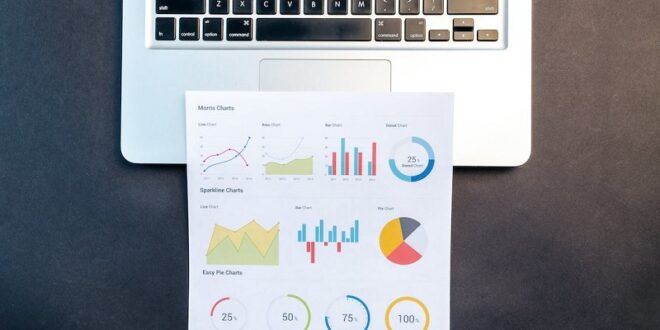Cara menyisipkan grafik pada aplikasi pengolah angka tentu saja tidak sulit dilakukan. Grafik adalah gabungan dari angka, huruf, lambang, gambar, simbol, serta lukisan yang ditampilkan pada suatu media.
Fungsi dari grafik tersebut akan menggambarkan data-data yang berupa angka-angka ke bentuk lainnya secara lebih sederhana dan detail. Grafik biasanya tersedia pada aplikasi pengolah angka.
Perlu diketahui bahwa aplikasi pengolah angka merupakan software untuk mengolah data yang berbentuk worksheet. Data yang ditulis dapat berupa angka, teks, atau rumus-rumus yang ada dalam kotak atau sel yang menjadi perpotongan antara baris dan kolom.
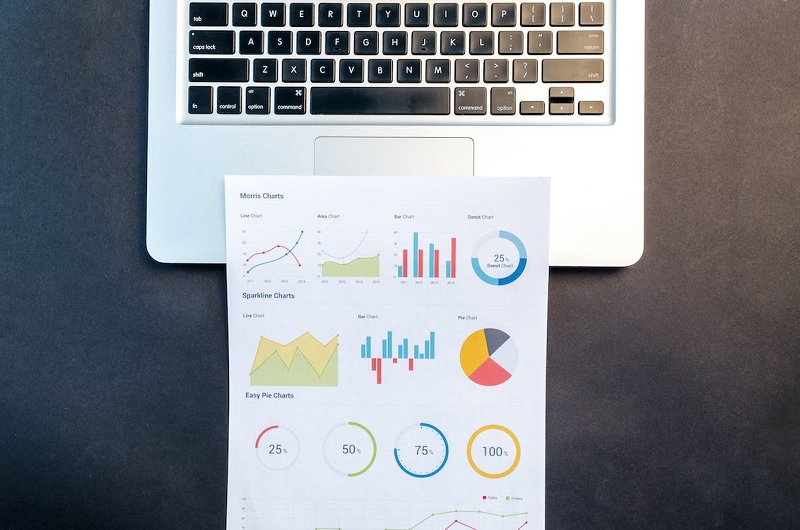
Ketahui Cara Menyisipkan Grafik pada Aplikasi Pengolah Angka
Program aplikasi pengolah angka dapat membantu penggunanya dalam mengatur lebar tabel, dan menghitung angka dengan rumus matematika. Tak hanya menampilkan tabel dengan menarik, bahkan hingga membuat grafik secara mudah dengan berbagai tampilan. Salah satu aplikasi pengolah angka, yakni aplikasi Microsoft Excel.
Aplikasi ini memiliki kemampuan dalam mengolah data secara luas, baik pada bidang akuntansi, teknik, statistik, dan bidang-bidang lainnya yang membutuhkan perhitungan cepat dan teliti. Aplikasi pengolah angka ini buatan dari Microsoft Corporation, perusahan perangkat lunak terbesar di dunia.
Microsoft Excel juga ditunjang dengan berbagai fasilitas kemampuan. Misalnya seperti pengolah data tabel, rumus, grafik, database dan lain sebagainya. Excel memiliki beberapa jenis grafik yang berbeda, sehingga memungkinkan Anda dalam memilih salah satu yang paling sesuai dengan data.
Untuk menggunakan grafik secara efektif, maka perlu memahami mengenai grafik yang berbeda digunakan. Selain jenis grafik, pastikan juga perlu memahami cara membaca grafik. Grafik memiliki beberapa unsur atau bagian yang berbeda, tentu saja akan membantu Anda menginterpretasikan data.
Cara Menyisipkan Grafik
Untuk menyisipkan grafik dalam aplikasi pengolah angka Microsoft Excel, ikuti caranya berikut ini.
- Pilih data yang ingin digunakan untuk membuat grafik.
- Klik tab “Insert” di ribbon Excel.
- Klik salah satu jenis grafik yang diinginkan dari kategori “Chart” (misalnya, “Column Chart” untuk membuat grafik batang).
- Excel akan membuat grafik yang diinginkan dengan data yang dipilih sebelumnya. Cukup mudah mengedit grafik dengan mengklik dan menyeret sisi grafik untuk mengubah ukurannya, mengubah warna dan gaya, dan lain-lain.
- Anda juga dapat menambahkan judul, label sumbu, dan legenda pada grafik dengan mengklik grafik dan mengakses tab “Chart Tools” di ribbon Excel.
- Anda dapat menyimpan grafik sebagai gambar atau menyisipkannya dalam dokumen lain.
Catatan: Versi Excel yang digunakan akan mempengaruhi tata letak dan pilihan fitur yang tersedia. Namun, langkah-langkah yang diberikan di atas merupakan cara umum untuk menyisipkan grafik dalam Excel.
Mengubah Jenis Grafik
Jika menjumpai bahwa data Anda tidak cocok untuk grafik tertentu, cukup mudah untuk beralih ke jenis grafik baru, simak berikut ini.
- Dari tab Design, silahkan klik perintah Change Chart Type.
- Kotak dialog Change Chart Type akan terlihat. Selanjutnya pilih jenis grafik dan tata letak yang baru, lalu klik OK. Misal, akan memilih grafik Line.
- Jenis grafik yang Anda pilih akan muncul. Dalam contoh, grafik garis yang mempermudah untuk melihat tren data penjualan dari waktu ke waktu.
Setiap kali Anda memasukkan grafik baru, maka akan muncul sebagai objek pada lembar kerja yang sama dan isinya data dari sumbernya. Cara menyisipkan grafik pada aplikasi pengolah angka juga tidak terlalu sulit. Anda juga dapat memindahkan grafik tersebut ke lembar kerja baru untuk membantu menyimpan data tetap terorganisir.